时间:2020-03-09作者:xp系统之家 来源:http://www.37m.cn
你是否遇到过win10系统电脑键盘被锁住了的问题。那么出现win10系统电脑键盘被锁住了的问题该怎么解决呢?很多对电脑不太熟悉的小伙伴不知道win10系统电脑键盘被锁住了到底该如何解决?其实只需要 1、在win10系统上按住numLoc键,然后在Bios设置界面上,将numLoc项设置为Enable,然后在Bios设置面板上将pnp with os修改为Enable;2、然后在win10系统下打开开始菜单中的运行对话框,输入regedit,回车打开注册表编辑器;就可以了。下面小编就给小伙伴们分享一下win10系统电脑键盘被锁住了的详细步骤:
1、在win10系统上按住numLoc键,然后在Bios设置界面上,将numLoc项设置为Enable,然后在Bios设置面板上将pnp with os修改为Enable;
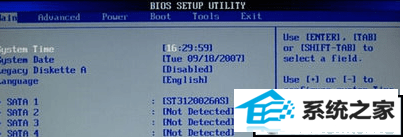
2、然后在win10系统下打开开始菜单中的运行对话框,输入regedit,回车打开注册表编辑器;
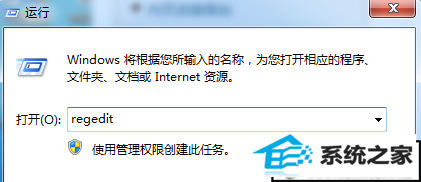
3、然后在注册表编辑器上展开HKEY_UsERs/.dEFAULT/Control panel/Keyboard,接着在下面将initialKeyboardindicators键值修改为2,然后再退出注册表编辑器,最后再重新启动计算机体系统。
关于win10电脑键盘被锁住了的解锁方法分享到这里了,用户只要通过设置注册表即可轻松解决问题,遇到相同问题的小伙伴可以参考教程来解决了。
本站发布的ghost系统与电脑软件仅为个人学习测试使用,不得用于任何商业用途,否则后果自负!